MsConfig è uno dei comandi più utilizzati per Windows. Consente agli utenti di modificare le impostazioni relative all’avvio di Windows e ai programmi avviati quando premi il pulsante accendi il computer. Con msconfig puoi modificare le impostazioni predefinite di avvio e velocizzare l’avvio disabilitando alcuni servizi che potresti post porre dopo l’avvio.
In Windows, quasi tutti i programmi essenziali vengono caricati tramite “Servizi Windows”. Ciò significa che la maggior parte degli elementi di avvio che vedi in Windows sono completamente opzionali e possono essere disattivati. Puoi disabilitare i programmi che riconosci e di cui non è necessitano che siano sempre in esecuzione.
Dunque oggi parleremo di come disabilitare la schermata nera in qui appare quando avvii il tuo computer, potrebbe darsi che hai provato ad installare un secondo sistema operativo sul tuo hdd o hai spartizionato il hdd oppure hai già un secondo hdd in qui vi è installato un sistema operativo. In questo post vedremo come rimuovere l’avvio del dual boot cioè l’avvio di del boot manager e far si che il sistema operativo si avvio con quello che avevi gia impostato alla prima installazione di windows.
Se hai installato di recente una nuova versione di Windows accanto a una precedente, il tuo computer ora mostrerà un menu di doppio avvio nella schermata di Boot Manager di Windows da cui puoi scegliere in quali versioni di Windows eseguire l’avvio: la nuova versione o la versione precedente.
Come rimuove la schermata del Boot di avvio
L’utilizzo dello strumento di utilità msconfig consente di selezionare la versione di Windows in cui si desidera avviare direttamente quando si riavvia il computer.
Segui questi passi:
- Fare clic sul pulstante cerca
- digita esegui
- Nella schermata esegui digita msconfig
- Apparirà msconfig
- nel menu in alto scegli “Opzioni di Avvio“
- Clicca Elimina per cancellare il boot indesiderato.
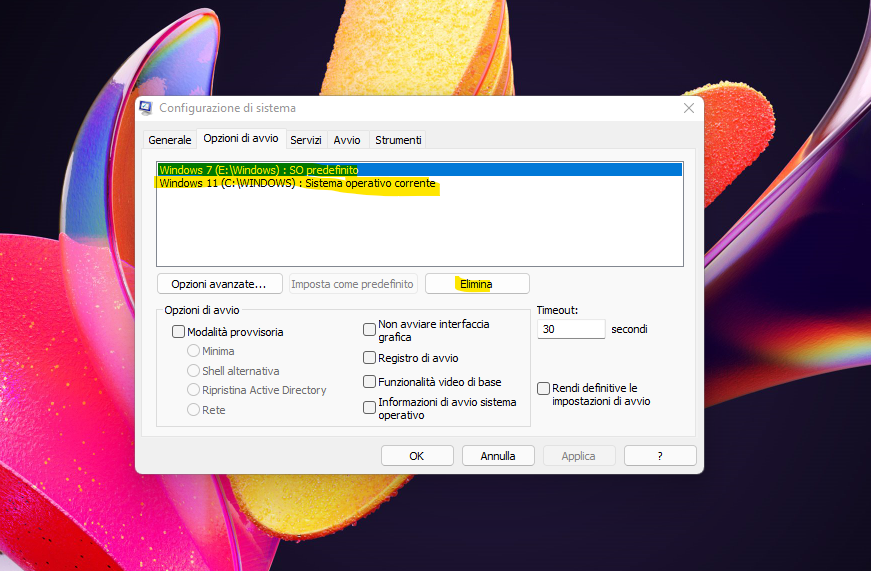
Cliccando Opzioni di avvio, e possibile vedere i boot di avvio. Puoi selezionare la voce del boot per renderlo selezionato avrà lo sfondo blu, per poi cliccare il pulsante elimina per eliminare il boot che non ti servirà più.
Rimuovere il boot tramite CMD
Digita bcdedit nel prompt dei comandi e premi invio.
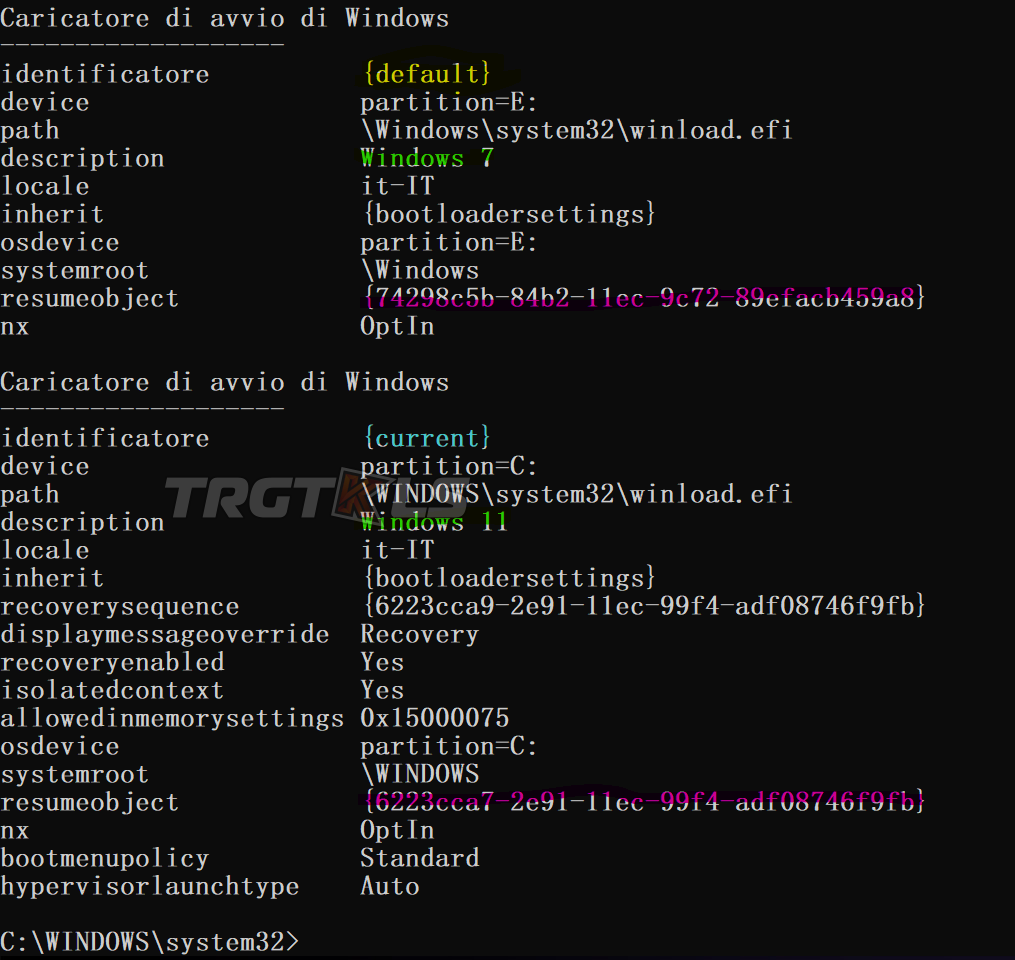
Prendi nota del valore dell’identificatore (es: “Default“) che sarebbe il sistema operativo predefinito e la descrizione (es: “Windows 7/11”) che desideri eliminare dal menu delle opzioni di avvio.
Utilizza il comando qui sotto per rimuove il boot indesiderato, nel mio caso io eliminerò la voce Default.
bcdedit /delete {default}
Ora riavvia il computer, e torna a raccontarci com’è andata.
Saluti.

